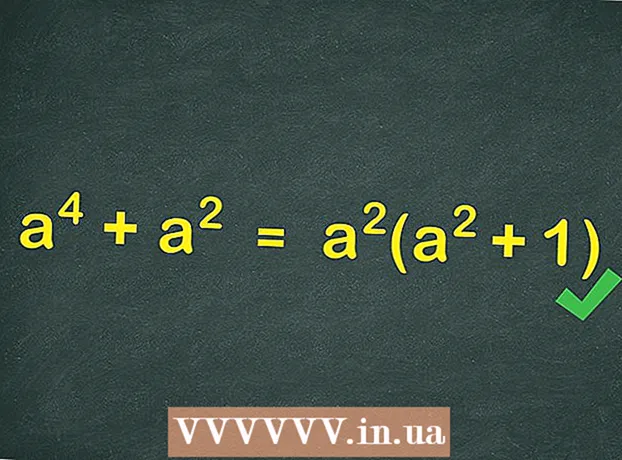Автор:
Ellen Moore
Дата На Създаване:
19 Януари 2021
Дата На Актуализиране:
1 Юли 2024

Съдържание
- Стъпки
- Метод 1 от 2: Използване на Play Store
- Метод 2 от 2: Използване на APK файл
- Съвети
- Предупреждения
В тази статия ще ви покажем как да изтеглите и инсталирате приложения за Android на компютри с Windows и Mac OS X в емулатор на Bluestacks. В този емулатор всяко приложение може да бъде изтеглено от Play Store. Ако няма приложение в Market, изтеглете го и го инсталирайте с помощта на APK файла.
Стъпки
Метод 1 от 2: Използване на Play Store
 1 Инсталирайте и конфигурирайте Bluestacks. Ако нямате Bluestacks на компютъра си, отидете на https://www.bluestacks.com/en/index.html и щракнете върху зеления бутон Изтегляне на Bluestacks в средата на страницата. Кликнете върху зеления бутон за изтегляне в горната част на следващата страница и след това инсталирайте емулатора:
1 Инсталирайте и конфигурирайте Bluestacks. Ако нямате Bluestacks на компютъра си, отидете на https://www.bluestacks.com/en/index.html и щракнете върху зеления бутон Изтегляне на Bluestacks в средата на страницата. Кликнете върху зеления бутон за изтегляне в горната част на следващата страница и след това инсталирайте емулатора: - Windows: Щракнете двукратно върху изтегления EXE файл, щракнете върху Да, когато бъдете подканени, щракнете върху Инсталиране, щракнете върху Край, когато тази опция стане активна. Отворете Bluestacks, ако не стартира автоматично, след това следвайте инструкциите на екрана, за да влезете в профила си в Google.
- Mac: Щракнете двукратно върху изтегления DMG файл, щракнете двукратно върху иконата Bluestacks, щракнете върху Инсталиране, когато бъдете подканени, разрешете инсталирането на софтуер на трета страна (ако е необходимо) и щракнете върху Продължи. Отворете Bluestacks, ако не се стартира автоматично, и следвайте инструкциите на екрана, за да влезете в профила си в Google.
 2 Кликнете върху раздела Моите приложения. Намира се в горния ляв ъгъл на прозореца.
2 Кликнете върху раздела Моите приложения. Намира се в горния ляв ъгъл на прозореца.  3 Щракнете върху папката Системни приложения. Ще го намерите в горната лява част на страницата „Моите приложения“. Ще се отвори папка с предварително инсталирани приложения на Bluestacks.
3 Щракнете върху папката Системни приложения. Ще го намерите в горната лява част на страницата „Моите приложения“. Ще се отвори папка с предварително инсталирани приложения на Bluestacks.  4 Кликнете върху „Play Store“
4 Кликнете върху „Play Store“  . Това е многоцветна икона с триъгълна форма на страницата „Системни приложения“. Play Store ще се отвори.
. Това е многоцветна икона с триъгълна форма на страницата „Системни приложения“. Play Store ще се отвори.  5 Кликнете върху лентата за търсене. Това е в горната част на страницата на пазара.
5 Кликнете върху лентата за търсене. Това е в горната част на страницата на пазара.  6 Намерете приложението. Въведете името на приложението (или думата за търсене, ако не знаете името на приложението), след което докоснете Въведете.
6 Намерете приложението. Въведете името на приложението (или думата за търсене, ако не знаете името на приложението), след което докоснете Въведете. - Докато въвеждате името на приложение, списък с подходящи приложения може да се появи под лентата за търсене. Ако желаното приложение се появи в списъка, щракнете върху него и след това пропуснете следващата стъпка.
 7 Изберете приложение. Превъртете през резултатите от търсенето, намерете желаното от вас приложение и го докоснете, за да отворите страницата му.
7 Изберете приложение. Превъртете през резултатите от търсенето, намерете желаното от вас приложение и го докоснете, за да отворите страницата му. - В повечето случаи желаното приложение ще се появи в горната част на резултатите от търсенето. Кликнете върху „Инсталиране“ до приложението, за да стартирате инсталацията му; в този случай пропуснете следващата стъпка.
 8 Кликнете върху Инсталирай. Това е зелен бутон в горната дясна част на страницата.
8 Кликнете върху Инсталирай. Това е зелен бутон в горната дясна част на страницата.  9 Кликнете върху Да приемекогато бъдете подканени. Инсталацията на приложението ще започне.
9 Кликнете върху Да приемекогато бъдете подканени. Инсталацията на приложението ще започне. - В някои случаи не е необходимо да кликвате върху бутона „Приемам“.
 10 Стартирайте приложението. След като приложението е инсталирано, то може да се стартира по един от двата начина:
10 Стартирайте приложението. След като приложението е инсталирано, то може да се стартира по един от двата начина: - щракнете върху „Отваряне“ на страницата на приложението в Play Store;
- щракнете върху иконата на приложението в раздела „Моите приложения“.
Метод 2 от 2: Използване на APK файл
 1 Инсталирайте и конфигурирайте Bluestacks. Ако нямате Bluestacks на компютъра си, отидете на https://www.bluestacks.com/en/index.html и щракнете върху зеления бутон Изтегляне на Bluestacks в средата на страницата. Кликнете върху зеления бутон за изтегляне в горната част на следващата страница и след това инсталирайте емулатора:
1 Инсталирайте и конфигурирайте Bluestacks. Ако нямате Bluestacks на компютъра си, отидете на https://www.bluestacks.com/en/index.html и щракнете върху зеления бутон Изтегляне на Bluestacks в средата на страницата. Кликнете върху зеления бутон за изтегляне в горната част на следващата страница и след това инсталирайте емулатора: - Windows: Щракнете двукратно върху изтегления EXE файл, щракнете върху Да при подкана, щракнете върху Инсталиране, щракнете върху Готово, когато тази опция стане активна. Отворете Bluestacks, ако не стартира автоматично, след това следвайте инструкциите на екрана, за да влезете в профила си в Google.
- Mac: Щракнете двукратно върху изтегления DMG файл, щракнете двукратно върху иконата Bluestacks, щракнете върху Инсталиране, когато бъдете подканени, разрешете инсталирането на софтуер на трета страна (ако е необходимо) и щракнете върху Продължи. Отворете Bluestacks, ако не се стартира автоматично, и следвайте инструкциите на екрана, за да влезете в профила си в Google.
 2 Изтеглете APK файла на вашия компютър. APK файловете са инсталатори на приложения. Обикновено те се използват за инсталиране на приложения на трети страни, които не са налични в Play Store, но могат да се използват и за бързо инсталиране на някои приложения, като Chrome. За да изтеглите APK файла, в търсачката въведете името на приложението и думата apk (например „facebook apk“), отворете сайта и кликнете върху „Изтегляне“, „Качване“ или подобен бутон.
2 Изтеглете APK файла на вашия компютър. APK файловете са инсталатори на приложения. Обикновено те се използват за инсталиране на приложения на трети страни, които не са налични в Play Store, но могат да се използват и за бързо инсталиране на някои приложения, като Chrome. За да изтеглите APK файла, в търсачката въведете името на приложението и думата apk (например „facebook apk“), отворете сайта и кликнете върху „Изтегляне“, „Качване“ или подобен бутон. - APK файловете са достъпни на популярни сайтове APKMirror, AppBrain и Android APKsFree.
 3 Кликнете върху раздела Моите приложения. Намира се в горната лява част на прозореца на Bluestacks.
3 Кликнете върху раздела Моите приложения. Намира се в горната лява част на прозореца на Bluestacks.  4 Кликнете върху Инсталирайте ARC. Намира се в долния десен ъгъл на прозореца. Отваря се прозорец Explorer (Windows) или Finder (Mac).
4 Кликнете върху Инсталирайте ARC. Намира се в долния десен ъгъл на прозореца. Отваря се прозорец Explorer (Windows) или Finder (Mac).  5 Изберете изтегления APK файл. Придвижете се до папката с изтегления APK файл и щракнете върху нея, за да изберете.
5 Изберете изтегления APK файл. Придвижете се до папката с изтегления APK файл и щракнете върху нея, за да изберете.  6 Кликнете върху Отворено. Намира се в долния десен ъгъл на прозореца. APK файлът ще се отвори в Bluestacks, което означава, че инсталирането на приложението ще започне.
6 Кликнете върху Отворено. Намира се в долния десен ъгъл на прозореца. APK файлът ще се отвори в Bluestacks, което означава, че инсталирането на приложението ще започне.  7 Стартирайте приложението. Когато иконата на приложението се покаже в раздела Моите приложения, щракнете върху нея, за да отворите приложението.
7 Стартирайте приложението. Когато иконата на приложението се покаже в раздела Моите приложения, щракнете върху нея, за да отворите приложението.
Съвети
- От юли 2018 г. най -новата версия на Bluestacks работи с Android Nougat (7.0).
- За да деинсталирате приложение, натиснете и задръжте иконата му, докато в горния ляв ъгъл на иконата се появи червен X. След това щракнете върху X> Изтриване.
Предупреждения
- APK файловете могат да съдържат вируси. За да защитите компютъра си, изтеглете приложения от Play Store.
- Bluestacks е бавен дори на високопроизводителни компютри. Поради това някои приложения може да имат проблеми при стартирането.